Jak włączyć klawiaturę ekranową na komputerze z systemem operacyjnym Windows?
W artykule opisano różne algorytmy włączania klawiatury ekranowej na komputerze z systemem operacyjnym Windows. Zawiera również wskazówki dotyczące korzystania z tego oprogramowania.
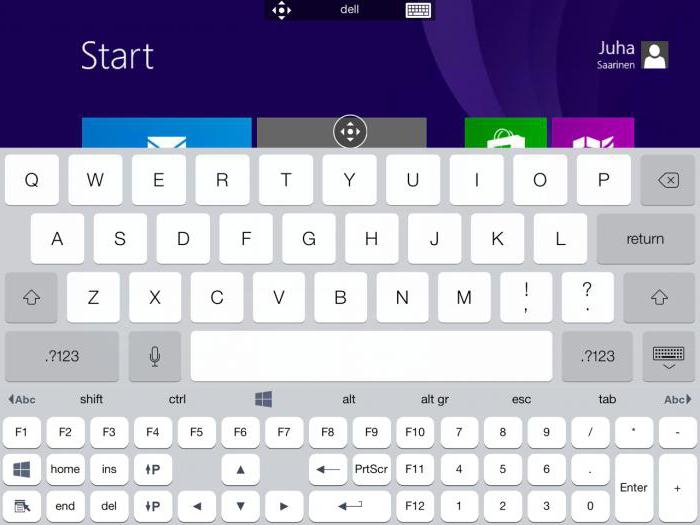
Czym jest ten program?
Programiści czołowego światowego producenta oprogramowania, firmy Microsoft, dokładają wszelkich starań, aby ich produkty były dostępne dla osób niepełnosprawnych. To narzędzie zostało pierwotnie opracowane dla nich. Zasada działania jest następująca: na ekranie wyświetlana jest powiększona elektroniczna kopia klawiatury, której klawisze nie są trudne do odróżnienia dla osoby ze słabym wzrokiem. W rezultacie użytkownik niepełnosprawny może już pracować na komputerze.
Kiedy najlepiej używać?
Klawiatura ekranowa na komputerze ma znaczenie w takich przypadkach:
- Jeśli osoba ze słabym wzrokiem pracuje na komputerze osobistym.
- W przypadku wadliwego działania klawiatury sprzętowej, można ją zastąpić tym narzędziem.
- W procesie wprowadzania nazw użytkowników i haseł w polach przeglądarki.

Uruchom klawiaturę ekranową na komputerze z systemem Windows XP lub 7
W różnych wersjach systemów operacyjnych Windows algorytm działania tego narzędzia jest inny. Zacznijmy od starszych wersji tego systemu operacyjnego. Kolejność włączania klawiatury ekranowej w systemach Windows 7 i nowszych wersjach systemu operacyjnego jest następująca:
- Przejdź do menu "Start". Można to zrobić, naciskając odpowiedni klawisz na klawiaturze lub klikając lewy przycisk manipulatora na tym przycisku na pasku zadań.
- W menu, które zostanie otwarte, wybierz pozycję o nazwie "Programy". Można to zrobić przesuwając wskaźnik manipulatora lub używając klawiszy nawigacyjnych (na nich są wyświetlane strzałki).
- Następnie na otwartej liście wybierz pozycję "Standard".
- W następnym etapie przechodzimy do sekcji "Funkcje specjalne".
- Następnie znajdź pozycję "Klawiatura ekranowa" i kliknij ją. Następnie narzędzie uruchomi się i otworzy się jego okno startowe. W niektórych przypadkach może się również pojawić okno pomocy z komunikatem, że program jest przeznaczony dla osób niepełnosprawnych. Zamykamy to okno, umieszczając wskaźnik manipulatora na krzyżu w lewym górnym rogu i klikając lewym przyciskiem myszy.
- Następnie tłumaczymy wskaźnik do pola wejściowego i wpisujemy niezbędne informacje tekstowe.
A co z Windows 8 i nowszymi wersjami?
Nieco inny algorytm jest używany podczas odpowiadania na pytanie, jak włączyć klawiaturę ekranową na komputerze z systemem Windows 8 i nowszych wersjach systemu operacyjnego. Składa się z następujących etapów:
- Na dołączonym komputerze my najeżdżamy myszą pasek zadań. Wezwij ją menu kontekstowe i wybierz pozycję "Panel". Następnie należy aktywować panel klawiatury dotykowej. Aby to zrobić, ustaw odpowiednią flagę za pomocą manipulatora znajdującego się naprzeciwko tego elementu. Następnie na pasku zadań pojawi się miniaturka klawiatury ekranowej.
- Kierujemy na niego wskaźnik manipulatora i otwieramy ten program.
- Następnie przejdź do pola wybierania i wpisz tekst na klawiaturze ekranowej. W takim przypadku niezbędne informacje pojawią się w polu wejściowym.
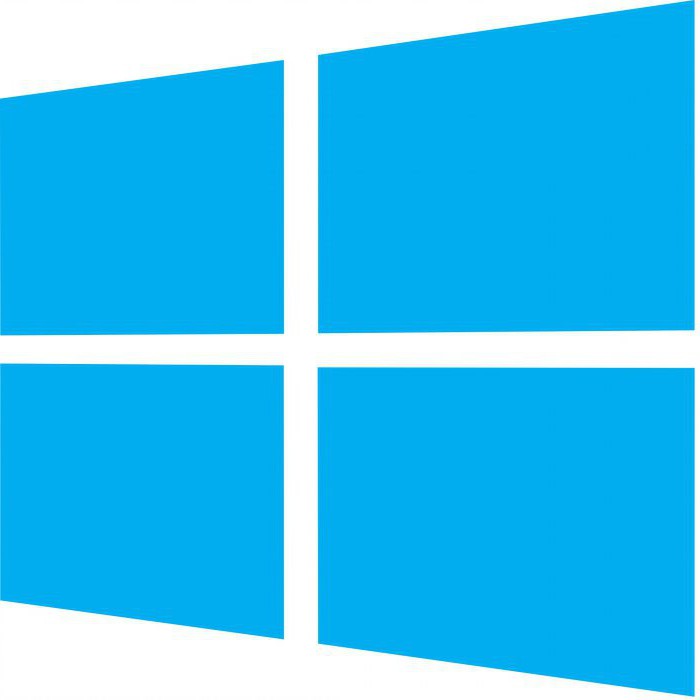
Uniwersalny sposób
Klawiaturę ekranową można uruchomić za pomocą systemu wyszukiwania na komputerze. Aby to zrobić, w panelu wyszukiwania (znajduje się w menu Start, w podsekcji "Szukaj") wprowadź frazę "Klawiatura ekranowa" i naciśnij "Enter". Następnie czekamy na koniec wyszukiwania i klikamy skrót tej aplikacji. Wadą tej metody jest to, że nie zadziała, jeśli fizyczna klawiatura jest uszkodzona. Jest on jednak idealny do tych przypadków, w których trzeba wprowadzić hasło w polu przeglądarki za pomocą tego narzędzia lub podczas pracy na komputerze osobistym z osobą niepełnosprawną.
Użyj menu "Uruchom"
Uruchom także to program systemowy Możesz skorzystać z menu "Uruchom". W tym przypadku algorytm uruchamiania jest następujący:
- Na fizycznej klawiaturze wpisz kombinację "Win" i "R". Otworzy się okno Uruchom.
- Wprowadź angielskie litery "osk" w polu okna i kliknij wskaźnik na przycisku "Uruchom".
- Spowoduje to otwarcie ekranu klawiatury ekranu startowego.
Wady tej metody są takie same jak poprzednia, ale jest znacznie łatwiejsze i szybsze.
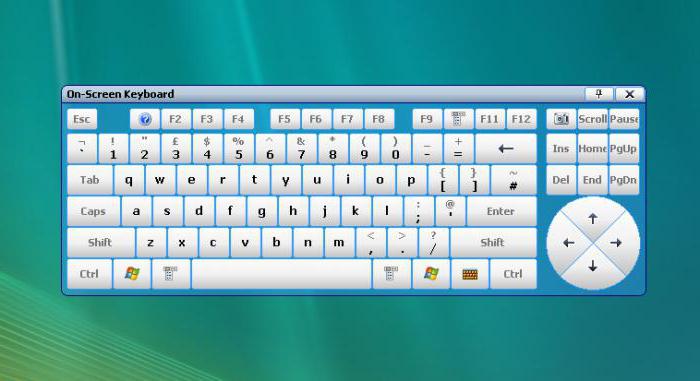
Wyjdź z programu
Istnieją dwa sposoby wyłączania klawiatury ekranowej. Pierwszy opiera się na użyciu przycisku wyjścia (na nim narysowany jest krzyżyk). Znajduje się w prawym górnym rogu aplikacji. Drugi opiera się na użyciu menu aplikacji. W takim przypadku przejdź do elementu "Plik" i wybierz w nim element "Zakończ". Jest to drugi sposób wyłączenia klawiatury ekranowej.
Plusy i minusy
Klawiatura ekranowa Windows umożliwia osobom niedowidzącym pracę na komputerze osobistym. To dla nich pierwotnie opracowano to oprogramowanie. Ale potem okazało się, że można go z powodzeniem wykorzystać również w przypadku fizycznej awarii klawiatury. To prawda, że podczas pisania prędkość jest czasami zmniejszona. Dlatego jest to tylko tymczasowe rozwiązanie na wypadek, gdyby trzeba było wpisać informacje, a klawiatura nie jest dostępna. Innym przypadkiem, w którym eksperci komputerowi zalecają korzystanie z tego programu, jest konieczność wprowadzenia tajnego hasła w polu przeglądarki. Większość hakerów kieruje się sygnałami fizycznej klawiatury, ale nie są oni w stanie pracować z tym typem wybierania. Okazuje się, że klawiatura ekranowa ma takie zalety:
- Wysoki stopień ochrony wprowadzanych informacji.
- Działa z wadliwą podstawową klawiaturą fizyczną.
Ale ten program ma tylko jedno wejście o niskiej prędkości.

Podsumowanie
W tym artykule opisano różne sposoby włączania klawiatury ekranowej na komputerze z systemem Windows w różnych wersjach. W systemie Windows 7 i starszych wersjach tego systemu lepiej jest użyć metody opartej na menu Start i podmenu Programy. W takim przypadku narzędzie to działa dość szybko. Ale w późniejszych wersjach systemu operacyjnego lepiej jest użyć metody opartej na menu "Uruchom" (zakładając działającą klawiaturę fizyczną) lub skorzystać z paska zadań.